Configurarea aplicației Mesaje pentru modul Acces asistiv pe iPhone
O persoană care utilizează Acces asistiv pe iPhone poate utiliza aplicația Mesaje ![]() pentru a comunica cu membrii familiei, prietenii și însoțitorii de încredere (precum personalul de îngrijire). Această persoană poate utiliza o tastatură emoji sau poate trimite mesaje video pentru a comunica utilizând elemente audio sau vizuale în loc de text. De asemenea, poate utiliza o tastatură standard pentru text pentru a trimite mesaje scrise. Puteți adăuga aplicația Mesaje atunci când configurați modul Acces asistiv sau oricând ulterior.
pentru a comunica cu membrii familiei, prietenii și însoțitorii de încredere (precum personalul de îngrijire). Această persoană poate utiliza o tastatură emoji sau poate trimite mesaje video pentru a comunica utilizând elemente audio sau vizuale în loc de text. De asemenea, poate utiliza o tastatură standard pentru text pentru a trimite mesaje scrise. Puteți adăuga aplicația Mesaje atunci când configurați modul Acces asistiv sau oricând ulterior.
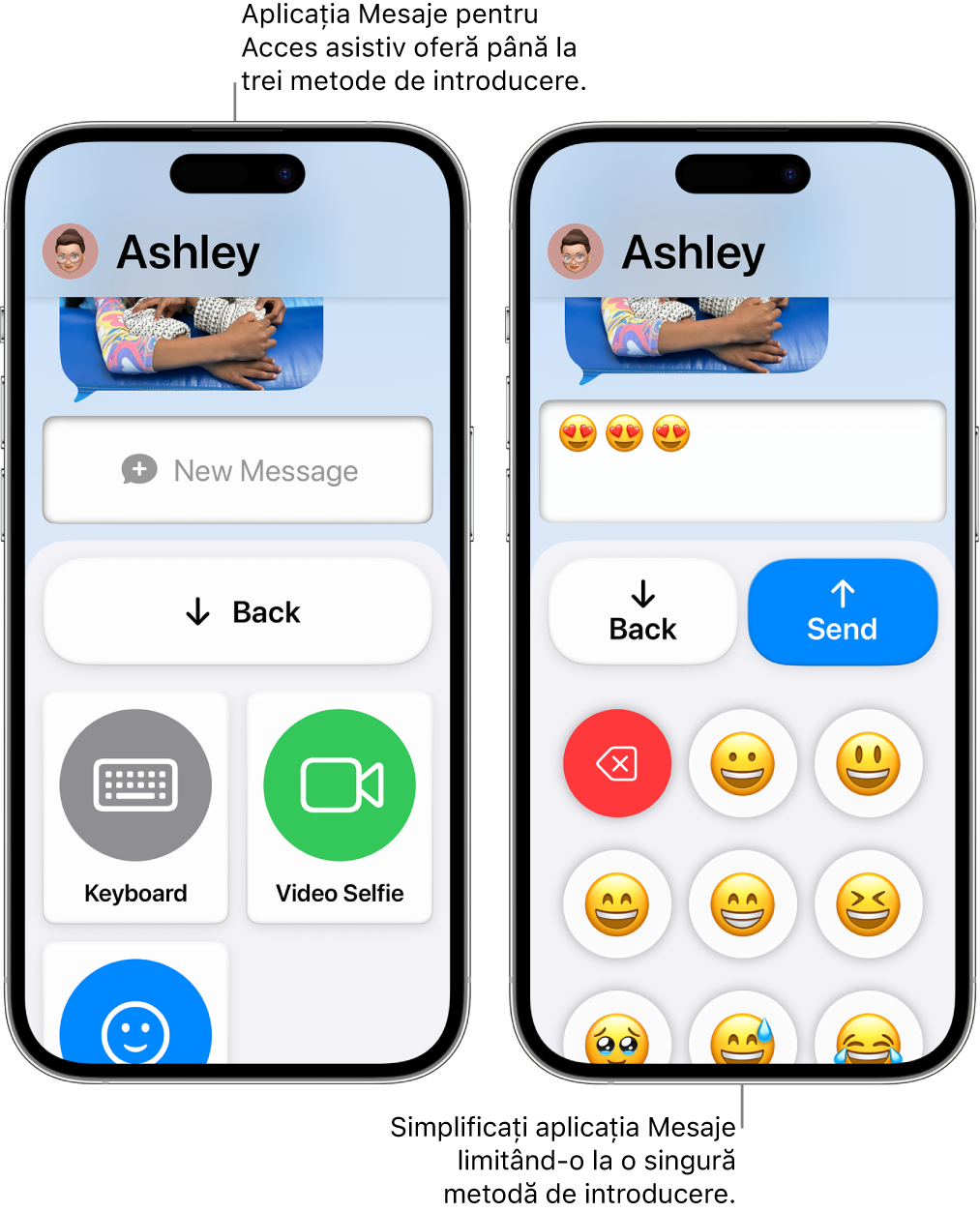
Adăugarea aplicației Mesaje
Ieșiți din modul Acces asistiv dacă acesta este activ.
Accesați aplicația Configurări
 .
.Apăsați pe Accesibilitate, apoi apăsați pe Acces asistiv.
Apăsați pe Gestionați aplicațiile, apoi apăsați pe
 de lângă Mesaje.
de lângă Mesaje.Alegeți opțiuni pentru aplicație (descrise în tabelul de mai jos), inclusiv cu cine poate schimba mesaje persoana care utilizează modul Acces asistiv.
Opțiuni Mesaje
Opțiune | Descriere | ||||||||||
|---|---|---|---|---|---|---|---|---|---|---|---|
Primiți mesaje de la | Permiteți persoanei care utilizează modul Acces asistiv să primească mesaje din partea oricui, din partea tuturor contactelor din aplicația Contacte sau doar din partea contactelor favorite (vedeți secțiunea Favorite de mai jos). | ||||||||||
Trimiteți mesaje către | Permiteți persoanei care utilizează modul Acces asistiv să trimită mesaje către oricine, către toate contactele din aplicația Contacte sau doar către contactele favorite (vedeți secțiunea Favorite de mai jos). Dacă permiteți mesajele către oricine, persoana care utilizează Acces asistiv poate să trimită un mesaj către orice contact și să răspundă mesajelor primite de la oricine. | ||||||||||
Favorite | Contactele favorite sunt afișate pe primul ecran când aplicația Mesaje este deschisă în modul Acces asistiv. Pentru a adăuga un contact la Favorite, apăsați pe Selectați un contact, apăsați pe un contact, apoi alegeți un număr de telefon sau o adresă de e‑mail (dacă este necesar). Pentru a adăuga persoane în aplicația Contacte, consultați Adăugați și utilizați informații de contact în Manualul de utilizare iPhone. | ||||||||||
Apăsați pentru a asculta mesajul | Permiteți ca persoana care utilizează modul Acces asistiv să apese pe mesaje pentru fi citite cu voce tare. Această opțiune poate fi utilă pentru persoanele care preferă comunicarea audio în locul textului. Notă: opțiunea aceasta nu este disponibilă pentru toate limbile. Consultați articolul de asistență Apple Disponibilitatea funcționalităților macOS Tahoe. | ||||||||||
Detaliile conversației | Afișați detalii despre mesajele dintr-o conversație, cum ar fi datele și starea livrării. | ||||||||||
| Trimiteți mesaje text utilizând o tastatură standard. | ||||||||||
| Trimiteți mesaje video utilizând camera frontală a dispozitivului iPhone. Această opțiune poate fi utilă pentru persoanele care preferă comunicarea audio sau vizuală în locul textului. | ||||||||||
| Trimiteți mesaje emoji utilizând o tastatură emoji. Această opțiune poate fi utilă pentru persoanele care preferă comunicarea vizuală în locul textului. | ||||||||||
Sfat: simplificați aplicația Mesaje activând o singură metodă de introducere (de exemplu, Selfie video sau Emoji). După ce persoana care utilizează modul Acces asistiv alege cui vrea să trimită mesaje, aceasta poate să înceapă să creeze un mesaj fără a fi necesar să aleagă mai întâi metoda de introducere.